Ellei muistia voi aiheuttaa tietokoneen toimimaan outoja ja odottamattomalla tavalla. Viallinen muisti voi aiheuttaa ohjelmien kaatumisen, järjestelmän jumiutumisen, ja satunnaista Blue Screen of Death. Onneksi Windows 7 ja Windows 8 (lataus on saatavana Windows XP) mukana rakennettu ohjelma tarkistaa muistin ja diagnosoida mitä ongelmia saattaa ilmetä. RAM voi olla kovin kallista korvata, mutta käynnissä pikamuistilähetystä testi olisi ensimmäinen askel.
Running Windows Memory Diagnostics Tool Windows XP
Vaikka Windowsin uudemmissa versioissa mukana sisäänrakennettu työkalu testata muistia, jos käytät Windows XP, sinun täytyy ladata Windows Memory Diagnostics Tool Internetistä. Valitettavasti tämä ohjelma ei ole enää saatavilla Microsoftin kotisivuilta. Kuitenkin samanlainen ohjelma on ladattavissa ilmaiseksi alkaen Softpedia.com .
Running muisti testin Windows XP vaatii muutaman ylimääräisen askeleen ja seuraavat erät:
- Windows Muistin vianmääritys alkaen Softpedia.com.
- Tyhjä CD.
- App polttaa käynnistää CD (CDBurnerXP toimii hyvin tähän).
Ensimmäinen askel on ladata Windows Memory Diagnostics-työkalu. Se ei ole enää isännöi Microsoftin sivuilla, mutta voit löytää työkopiota täällä . Huomaat, että lataus ei ole. Exe-tiedosto. Tiedosto juuri lataamasi on. Iso levykuvan. . ISO-tiedosto on yksinkertaisesti tiedosto, joka on kuva CD-tai DVD. Toisin sanoen, se on kopio levy sisältää koko sisällön CD-tai DVD yhteen tiedostoon. Ennen kuin voit käyttää tätä tiedostoa meidän täytyy ladata joitakin lisäohjelmia.
Voit käyttää tätä tiedostoa, sinun on luotava niin sanottu käynnistyvä CD. Käynnistys-CD on levy, joka tietokone voi ladata käynnistettäessä sama kuin se olisi Windows. Vaikka on olemassa monia ohjelmia, jotka voivat luoda bootable CD. ISO image,CDBurnerXP on ilmainen ja toimii hyvin tähän tarkoitukseen.
Luoda bootable levy pois. Iso kuva:
- Lataa kopio CDBurnerXP .
- Käynnistää ladattu tiedosto ja noudata asennusohjeita.
- Käynnistä vasta asennettu versio CDBurnerXP.
- Aseta tyhjä CD-levy levyasemaan.
- Napsauta Burn ISO image.
- Valitse Windows Memory Diagnostics-työkalu. ISO-tiedosto.
- Napsauta Polta levy.
Viimeinen vaihe on tarpeen ennen kuin voit käyttää uusille CD ajaa muisti testi. Sinun täytyy muuttaa tietokoneen käynnistysjärjestystä BIOSin valikosta. Tämä voi kuulostaa vaikea ja sekava, mutta se on melko yksinkertainen prosessi.
Voit muuttaa boot järjestyksessä:
- Käynnistä tietokone uudelleen.
- Kun tietokone käynnistyy uudelleen, sinun pitäisi pyydetään painamaan näppäintä esiin asetusvalikon. Tyypillisesti tämä avain on F12 tai DEL. Painat tätä näppäintä BIOS valikkoon.
- BIOSin, löydä käynnistysjärjestysluettelossa valikosta. Tämä voidaan merkitä Boot Order Boot Menu, Käynnistyksen tai jotain vastaavaa.
- Siirrä CD / DVD-asema alkuun boot järjestys. Tämä tekee tietokoneen etsiä käynnistää CD ennen kuin yrittää käynnistyä Windowsiin.
- Valitse Tallenna ja Lopeta.
Nyt kun olet luonut CD ja tietokone on määritetty kulua tästä CD, on aika aloittaa oman muistin testi.
Ajaa muisti testi Windows XP koneella:
- Aseta käynnistys-CD-levy CD-asemaan.
- Käynnistä tietokone uudelleen.
- Tietokoneesi käynnistää levyn CD-asemaan.
- Windows Memory Diagnostic käynnistyy automaattisesti ja aloittaa skannauksen muisti vika.
- Suorittamisen jälkeen kartoittaa, työkalu kertoo sinulle, jos skannaus onnistunut vai epäonnistunut.
- Siinä tapauksessa, että muisti ei koe, valitse vaihtoehto Näytä virheet
- Tässä valikossa voit PC ehkä kertoa mikä muistimoduulin epäonnistui ja se on vaihdettava.
Windows Memory Diagnostics Tool Windows 7
Onneksi prosessi testaus muisti on yksinkertaistettu käyttäjille Windowsin uudemmissa versioissa. Microsoft on rakentanut Memory Diagnostics Tool osaksi itse käyttöjärjestelmää, joten sinun ei tarvitse huolehtia lataukset ja käynnistettäviä CD.
Voit suorittaa Memory Diagnostics työkalua Windows 7:
- Napsauta Käynnistä-painiketta ja valitse Ohjauspaneeli.
- Vuonna oikeassa yläkulmassa ikkunassa Katso ja valitse Suuret kuvakkeet.
- Napsauta Valvontatyökalut-kuvaketta.
- Kohdasta Valvontatyökalut valitsemalla Windows Memory Diagnostic
- Valitse vaihtoehto käynnistää nyt ja selvitä ongelmaa. Muista tallentaa kaikki avoimet työt ennen jatkamista, koska se aiheuttaa tietokoneen uudelleen.
- Tietokoneesi käynnistyy uudelleen ja suorittaa testin automaattisesti.
- Kun testi on valmis, tietokone käynnistyy uudelleen vielä kerran ja näyttää tulokset.
- Jos muisti ei diagnostinen, sinun tulee korvata ilmoitettu muistimoduuli.
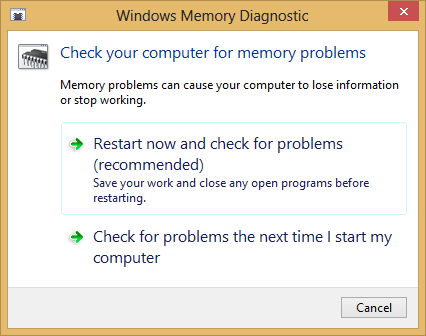
Perustamalla Memory Test Windows 7 / Windows 8
Windows Memory Diagnostics Tool Windows 8
Prosessi käynnissä muistin testi Windows 8 on pohjimmiltaan sama kuin Windows 7. Ainoa ero on, miten saada teidän Ohjauspaneeli perustaa testi.
Voit suorittaa Memory Diagnostics työkalua Windows 8:
- Paina Windows-näppäintä. Kirjoita Ohjauspaneeli ja paina Enter.
- Vuonna oikeassa yläkulmassa ikkunassa Katso ja valitse Suuret kuvakkeet.
- Napsauta Valvontatyökalut-kuvaketta.
- Kohdasta Valvontatyökalut valitsemalla Windows Memory Diagnostic.
- Valitse vaihtoehto käynnistää nyt ja selvitä ongelmaa. Muista tallentaa kaikki avoimet työt ennen jatkamista, koska se aiheuttaa tietokoneen uudelleen.
- Tietokoneesi käynnistyy uudelleen ja suorittaa testin automaattisesti.
- Kun testi on valmis, tietokone käynnistyy uudelleen vielä kerran ja näyttää tulokset.
- Jos muisti ei diagnostinen, sinun tulee korvata ilmoitettu muistimoduuli.
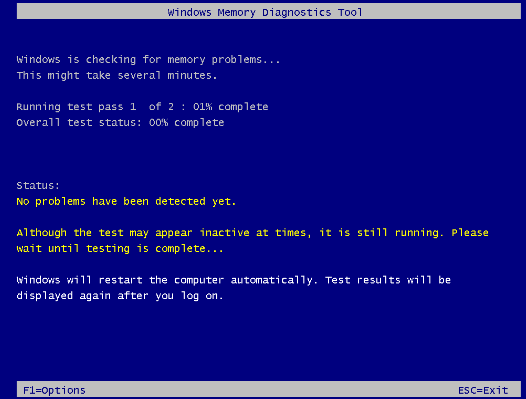
Windows Muistin vianmääritys Running Windows 7 / Windows 8
Ei kommentteja:
Lähetä kommentti